
Der Windows Explorer verfügt bekanntlich über ein Dateivorschau bzw. über ein Vorschaufenster, indem Ihr Euch eine Vorschau der angewählten Datei anzeigen lasst.
Wir haben auch schon einmal darüber berichtet, wie Ihr Euch SVG Dateien im Explorer Vorschaufenster anzeigen lassen könnt.
Leider ist die integrierte Dateivorschau im Windows Explorer nicht besonders gut. Vor allem ist sie sehr langsam und erschwert das Arbeiten mit dem Explorer erheblich.
QuickLook Tool für Explorer Vorschau
Heute möchten wir Euch aber von einem neuen Tool für den Windows Explorer berichtet, der diese Probleme löst. Es gibt ein GitHub OpenSource Projekt mit dem Namen

welches Ihr Euch über den obigen Link downloaden und installieren könnt. Es ist ein sehr kleines Tool, welches sich automatisch in den Explorer integriert und Euch per
Leertaste
eine Dateivorschau in einem zusätzlichen Fenster anzeigt. Somit braucht Ihr nur die gewünschte Datei anklicken und einmal die Leertaste drücken und schon wird Euch ein Vorschaubild angezeigt. Wir haben Euch dies hier exemplarisch einmal abgebildet.
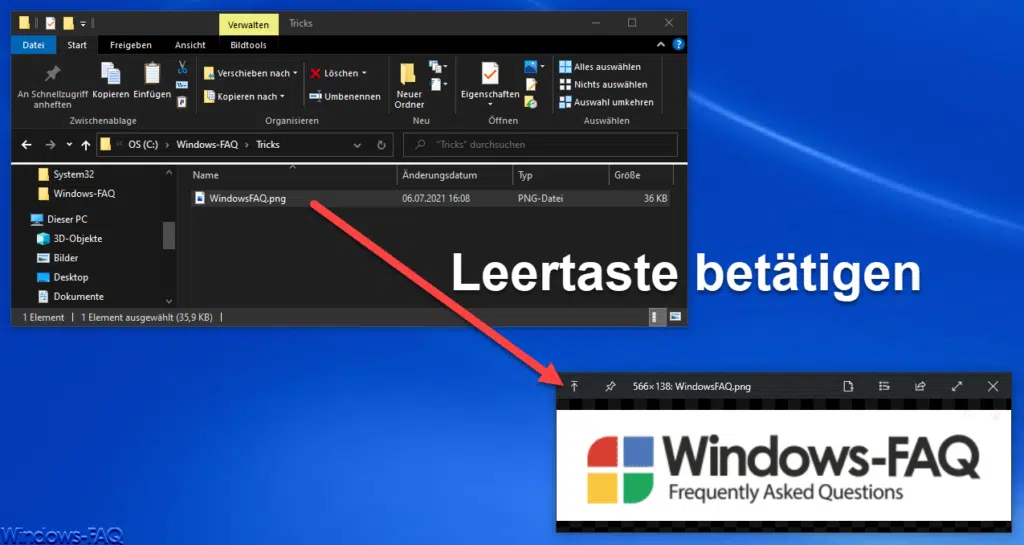
Dieses Quicklook Tool für Windows wird automatisch beim Hochfahren mit geladen und ein kleines Symbol in der Windows Taskleiste zeigt Euch an, dass das Tool aktiv ist.

Es verfügt sogar über ein kleines Kontextmenü, welches Ihr durch einen Klick mit der rechten Maustaste auf das Symbol aufrufen könnt. Dort könnt Ihr auch festlegen, ob QuickLook automatisch beim Systemstart ausgeführt werden soll oder nicht.
Außerdem gibt es zahlreiche Plugins für QuickLook, sodass Ihr mit dem Tool auch eBook, Office Dokumente, 3D Dateien, Fonts, Postscript Dateien usw. ebenfalls anschauen könnt. Die QuickLook Plugins Wiki · GitHub könnt Ihr Euch ebenfalls auf der GitHub Webseite downloaden.
Wir finden dies Windows Explorer Vorschautool wunderbar und setzen es seit geraumer Zeit täglich ein. Solltet Ihr weitere gute Windows Tools kennen, so würden wir uns über einen entsprechenden Kommentar sehr freuen.
– MIT DEM WINDOWS EXPLORER WORD DATEIEN SUCHEN
– KOMPAKTE ANSICHT WINDOWS 11 EXPLORER
– MSI DATEI ENTPACKEN DIREKT AUS DEM WINDOWS EXPLORER
– DATEIENDUNGEN UND VERSTECKTE DATEIEN IM WINDOWS 11 EXPLORER ANZEIGEN
– SVG DATEIEN IM EXPLORER VORSCHAUFENSTER DARSTELLEN
– DATEIEN IM EXPLORER VERSCHIEBEN, KOPIEREN ODER VERKNÜPFUNG ERSTELLEN
– WINDOWS EXPLORER AUS DER EINGABEAUFFORDERUNG STARTEN
– AN SCHNELLZUGRIFF ANHEFTEN IM WINDOWS EXPLORER
– Spaltenbreite vom Windows Explorer optimal einstellen
– WINDOWS EXPLORER TASK BZW. PROZESS GANZ EINFACH BEENDEN
– VERSTECKTE DATEIEN, SYSTEMDATEIEN UND DATEIENDUNGEN IM EXPLORER STANDARDMÄSSIG ANZEIGE
– Windows Explorer hängt sich auf

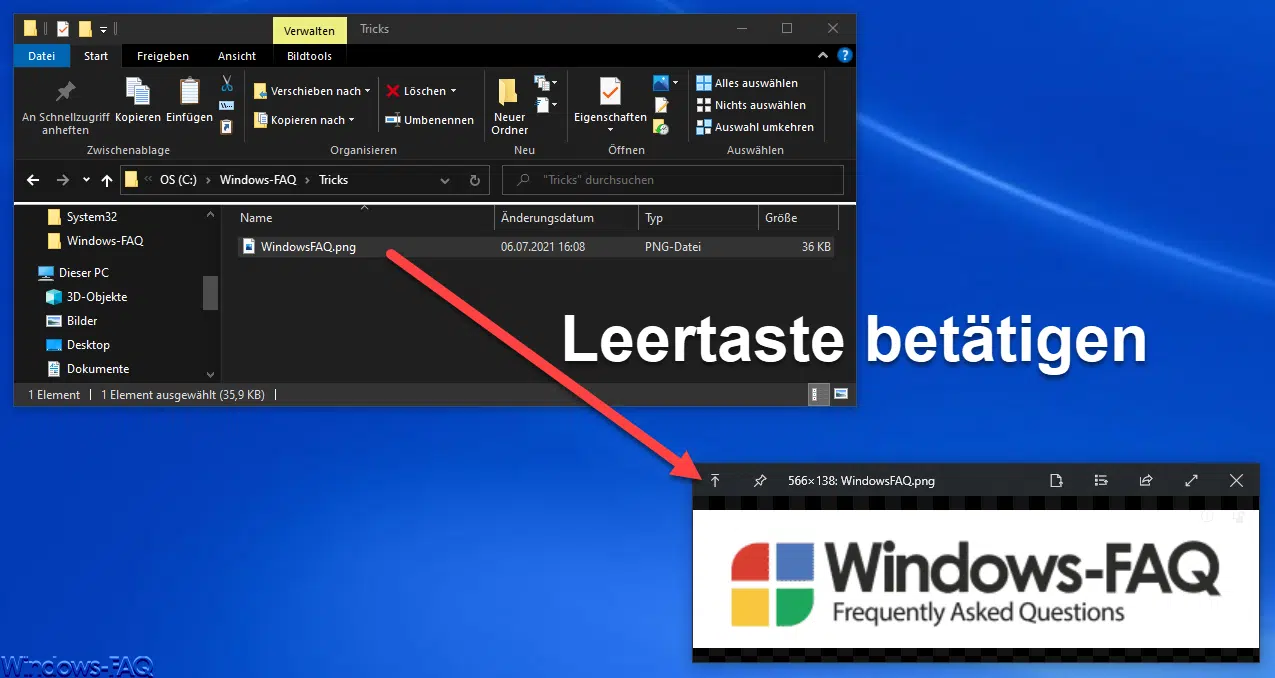


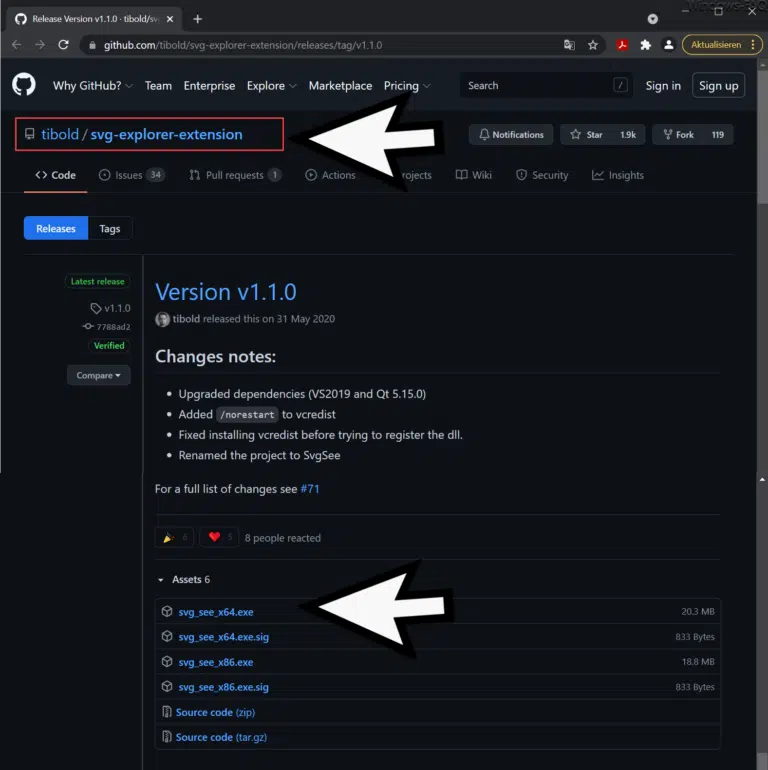
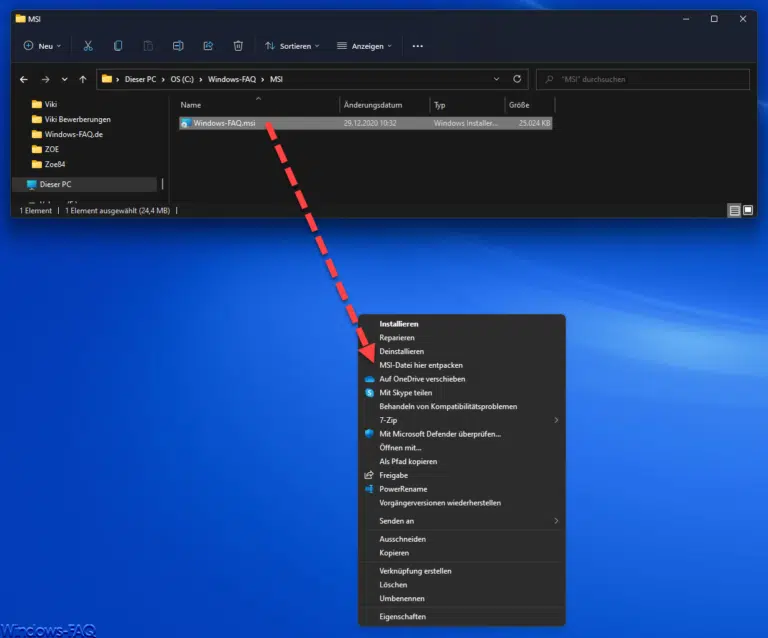
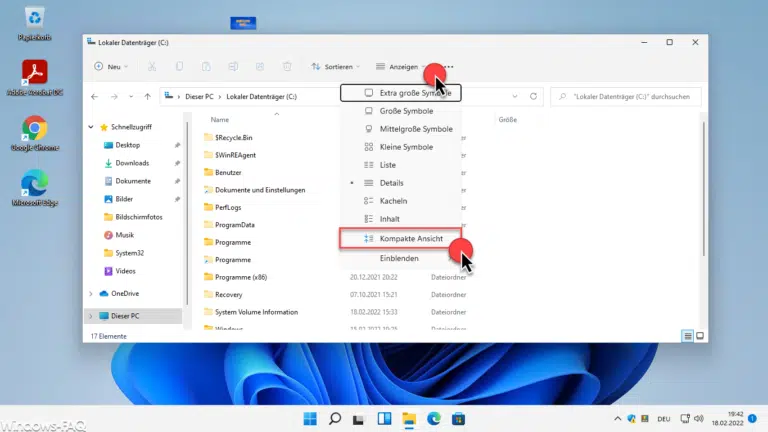
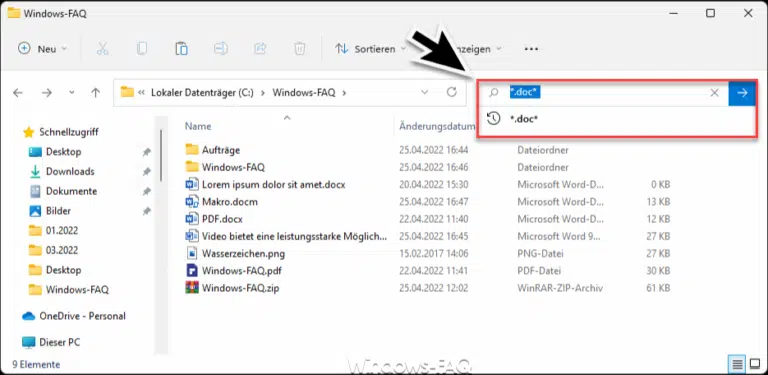
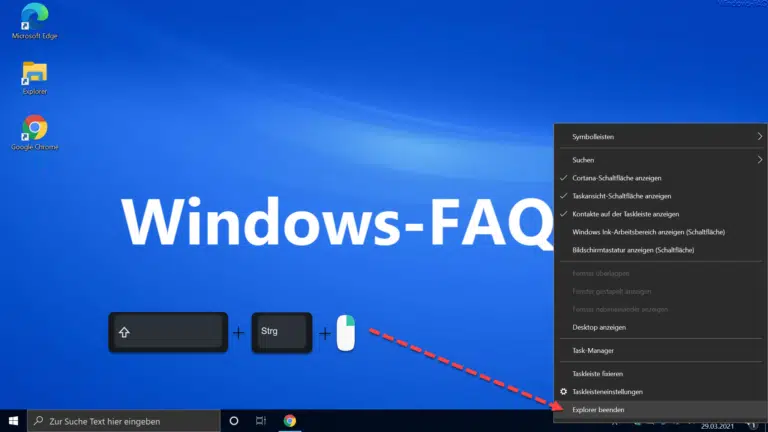
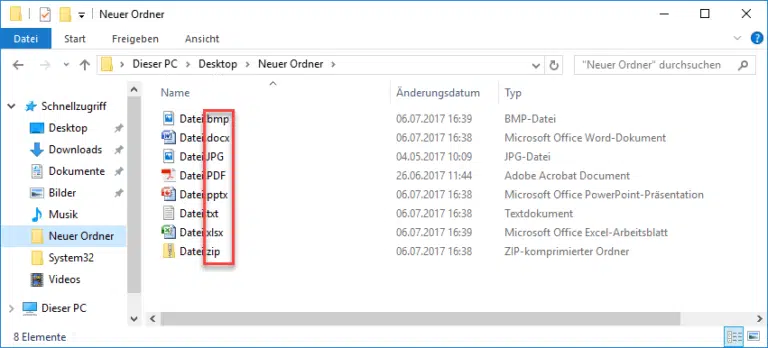


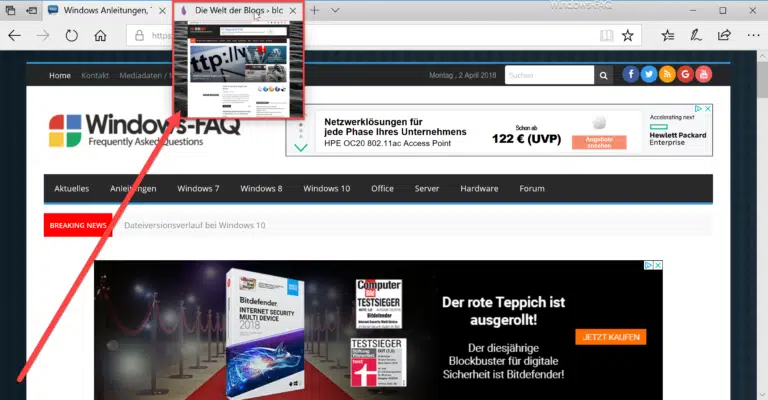



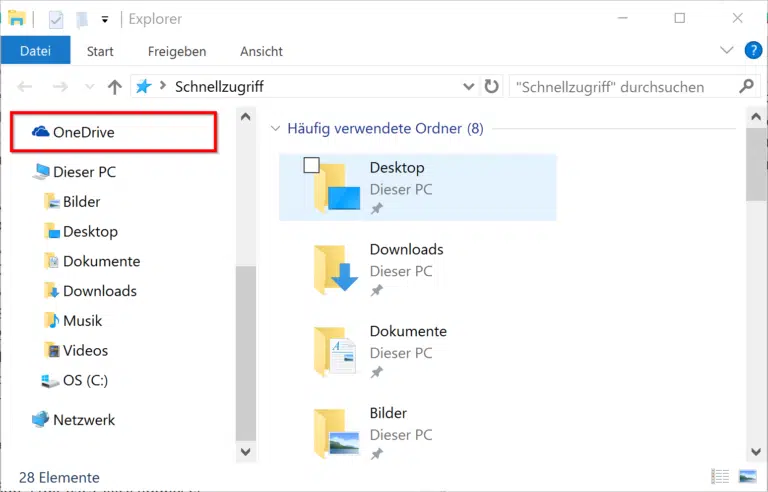

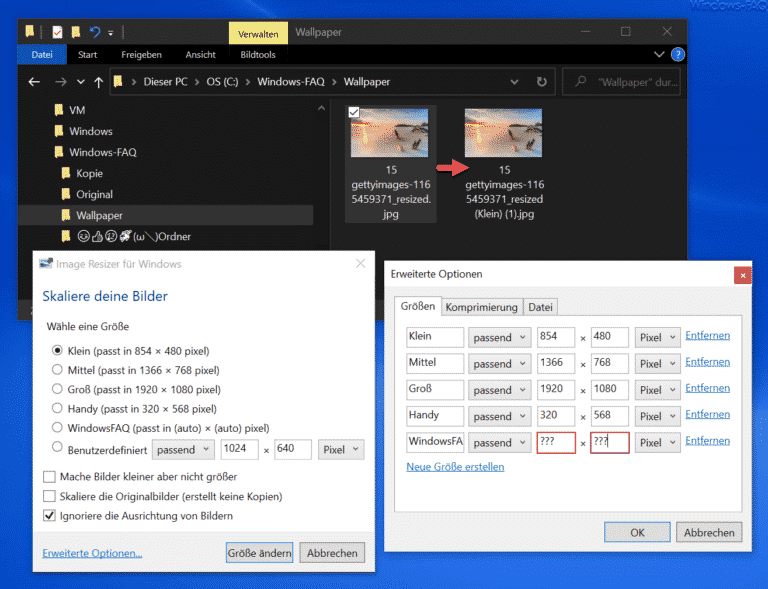
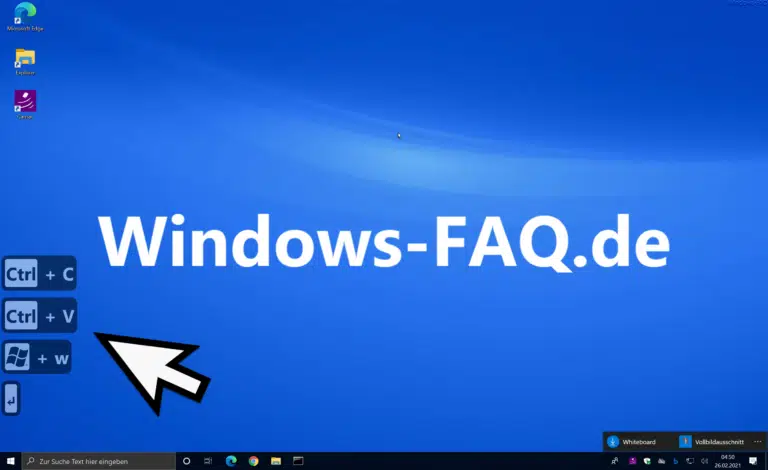

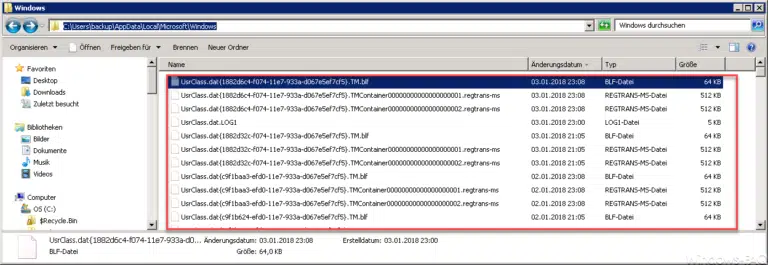
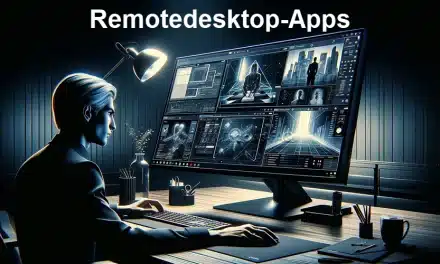
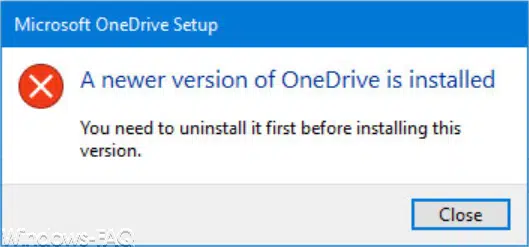

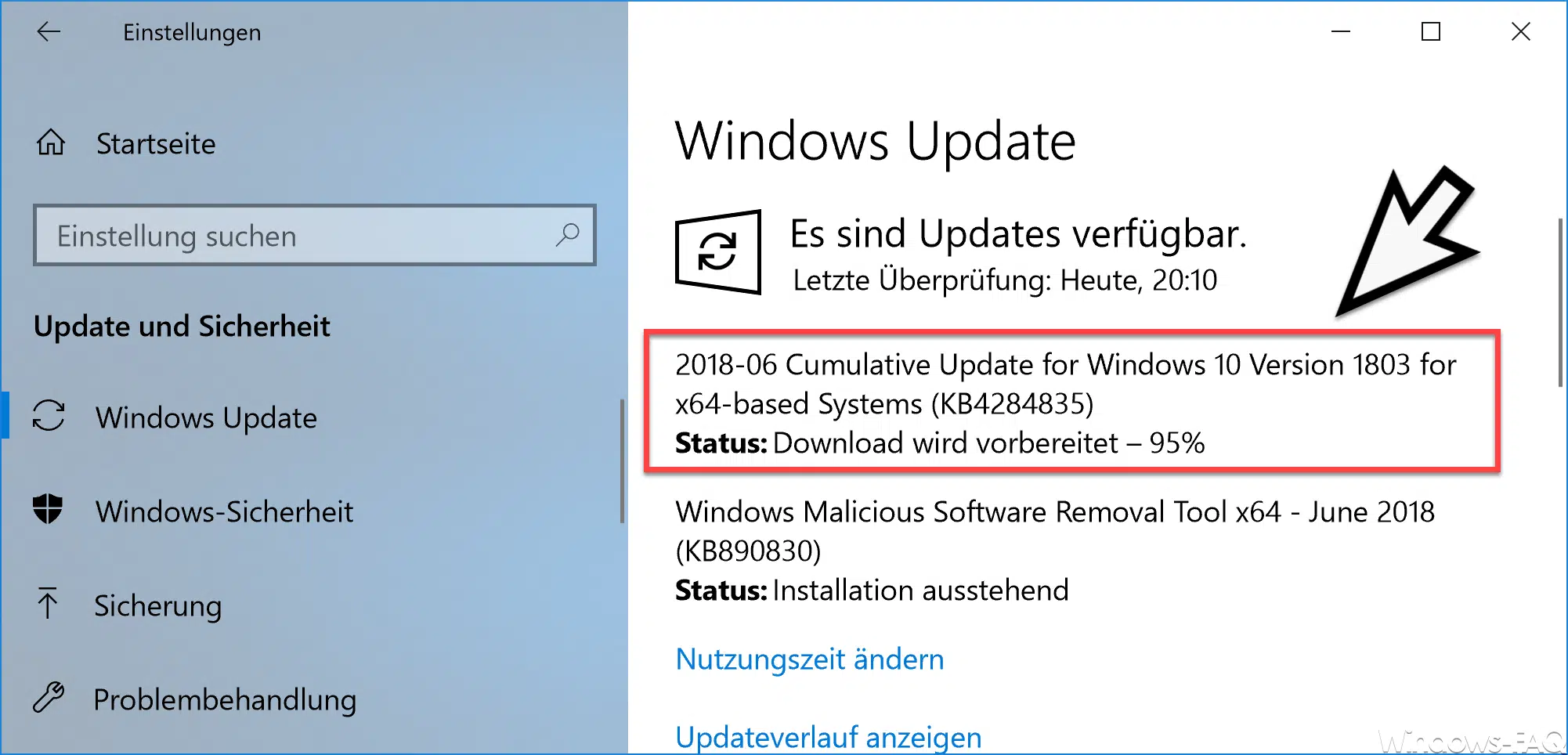




Neueste Kommentare